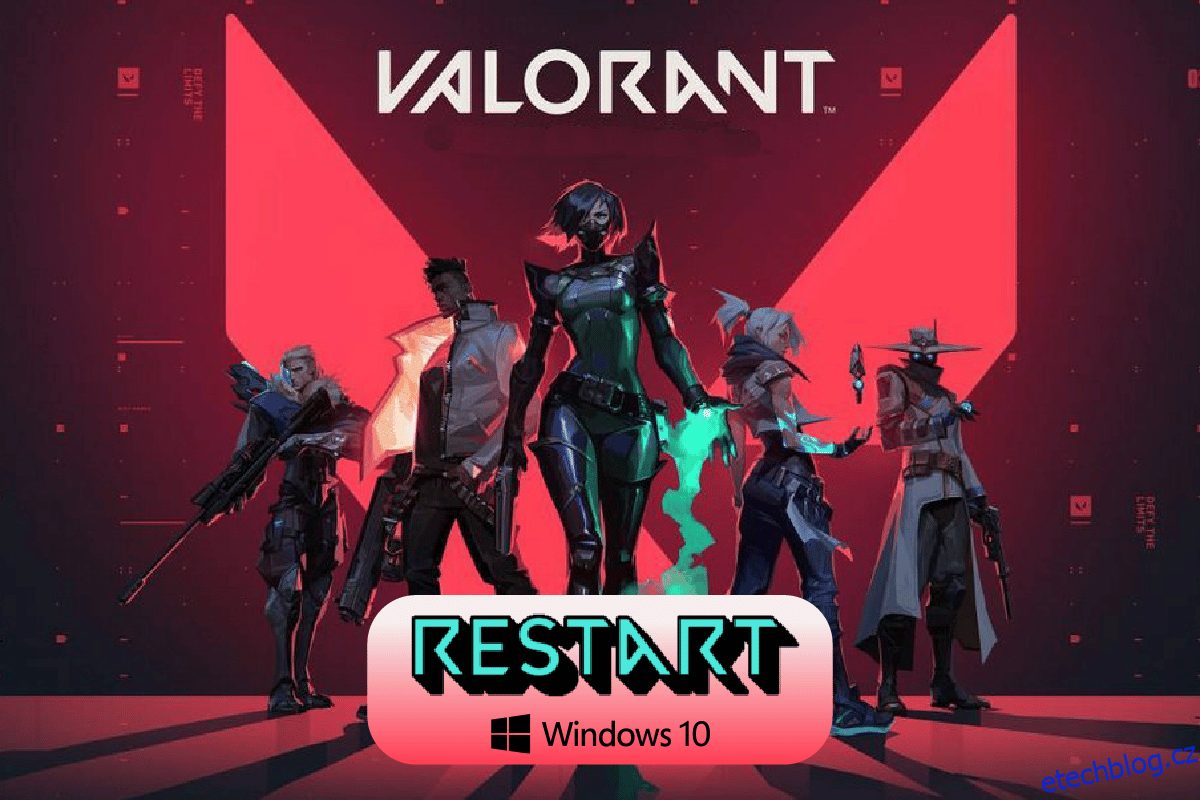Valorant je mezi PC hráči velmi oblíbená FPS hra. Při hraní této hry se můžete setkat s chybovou zprávou oznamující restartování herního klienta Valorant. Toto je běžný problém při instalaci hry a pokusu o její první spuštění. V tomto článku vám přinášíme perfektního průvodce, který vás naučí restartovat klienta Valorant Riot ve Windows 10. Takže pokračujte ve čtení, abyste věděli, jak na to.
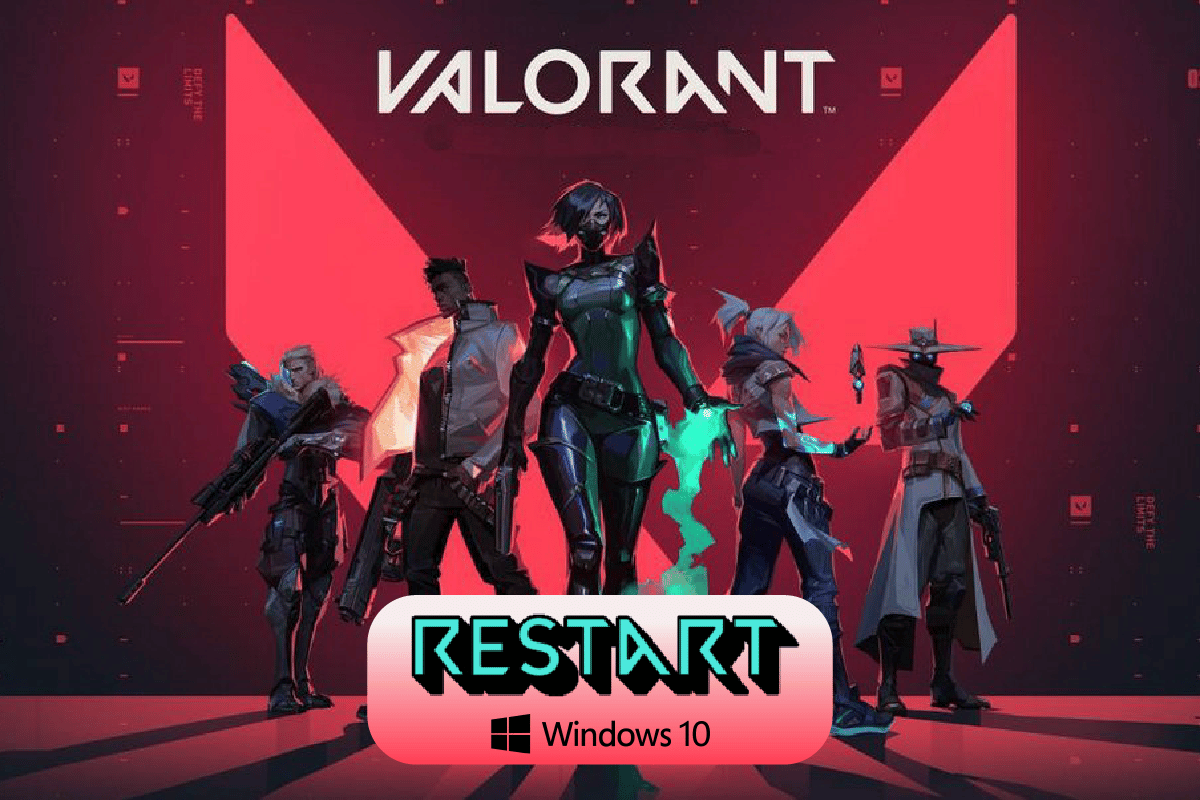
Table of Contents
Jak restartovat klienta Valorant Riot ve Windows 10
Jedna z nejlepších počítačových her 5 v 5 First Person Shooter (FPS) je Valorant. Je vyvinut společností Riot Games. Tato hra má mnoho map a různých zbraní, se kterými je velmi zábavné hrát. Avšak při prvním spuštění hry nebo pokud máte aktualizaci hry, můžete čelit chybě restartování herního klienta Valorant. Riot Client uvede, že vaše hra vyžaduje restart systému, aby ji bylo možné hrát.
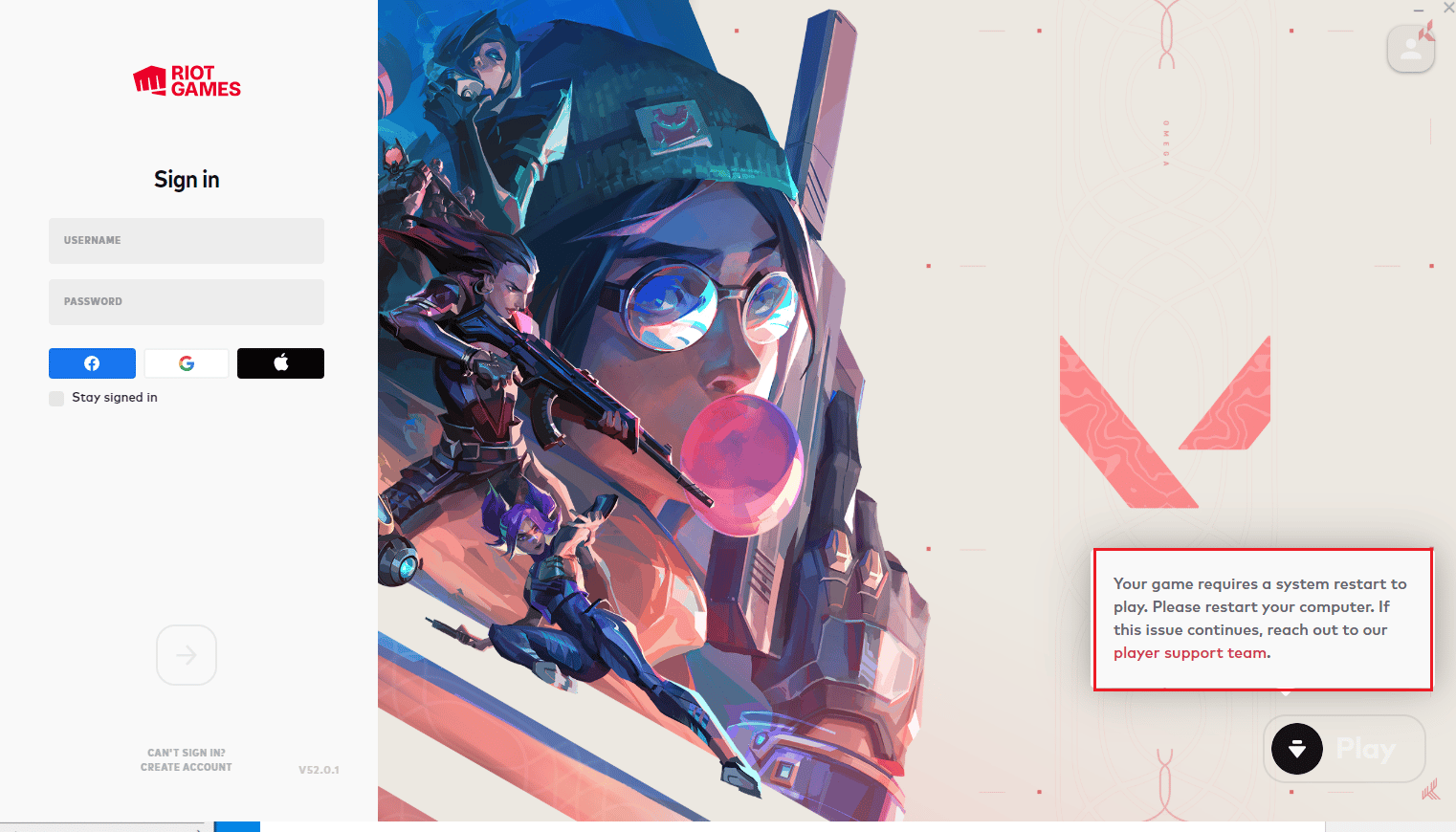
Poznámka: Před instalací hry Valorant do vašeho PC musíte znát systémové požadavky pro hraní hry. Přečtěte si našeho průvodce Jaké jsou požadavky na notebook Valorant?
Metoda 1: Force Quit Riot Client
Nejzákladnější věc, kterou můžete udělat, je zavřít aplikaci. Může se jednat o dočasnou chybu ve hře. Pokud tedy aplikaci zavřete a restartujete systém, může to problém vyřešit. Zde jsou kroky, jak vynutit ukončení Riot Client ve Windows 10.
1. Současným stisknutím kláves Alt + F4 zavřete klienta Riot.
2. Poté restartujte počítač.
3. Po restartu PC můžete spustit hru Valorant jako správce.
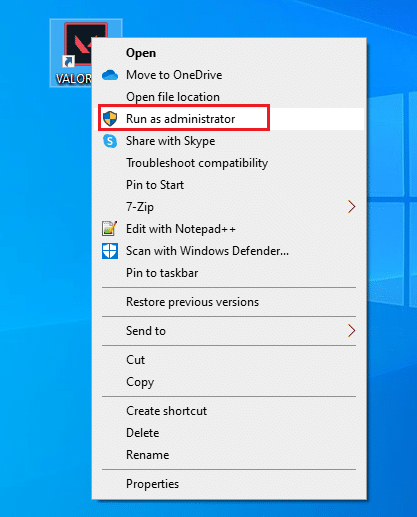
Metoda 2: Ukončete proces klienta Riot
Dalším způsobem restartování klienta Riot je ukončení běžících procesů ze Správce úloh a restartování počítače. Následují kroky k ukončení procesu Riot Client. Po ukončení procesu můžete po restartu systému restartovat klienta Riot. Níže jsou uvedeny kroky, jak tak učinit.
1. Stiskněte současně klávesy Ctrl + Alt + Delete.
2. Vyberte možnost Správce úloh.
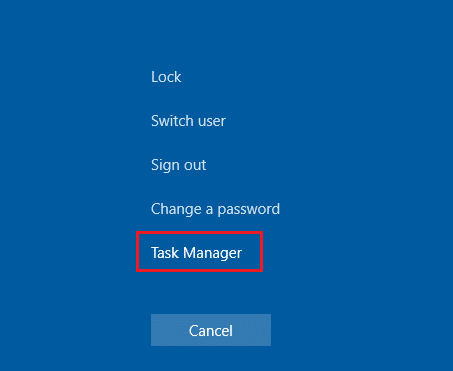
3. Zde přejděte na kartu Procesy.
4. Nyní klikněte pravým tlačítkem na proces Riot Client.
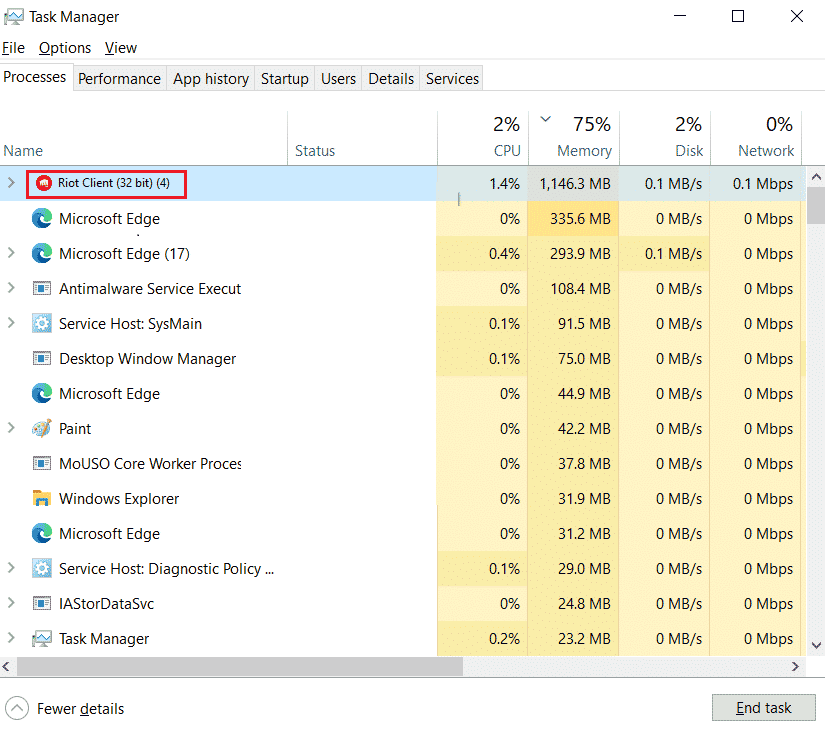
5. A vyberte možnost Ukončit úlohu.
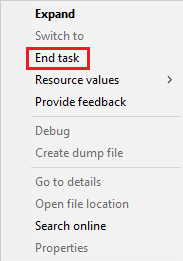
6. Nakonec restartujte počítač a poté znovu spusťte hru jako správce.
Metoda 3: Aktualizujte ovladače zařízení
Pokud se potýkáte s jakýmkoli problémem s kompatibilitou s klientem Riot na vašem PC, aktualizace ovladačů zařízení tento problém vyřeší. Aktualizace ovladačů pomáhá opravit chyby a chyby s ovladačem. Podle našeho průvodce aktualizujte ovladače zařízení v systému Windows 10.
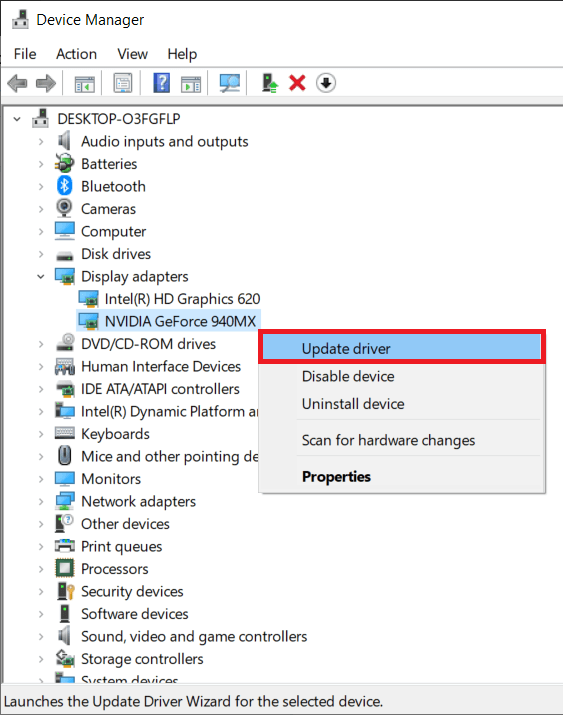
Metoda 4: Kontaktujte podporu Riot Games
A konečně, pokud žádná z výše uvedených metod restartuje klienta Riot, můžete navštívit stránku podpory Riot Games a vyřešit problém, se kterým se potýkáte s hrou.
1. Přejděte na stránku podpory Riot Games.
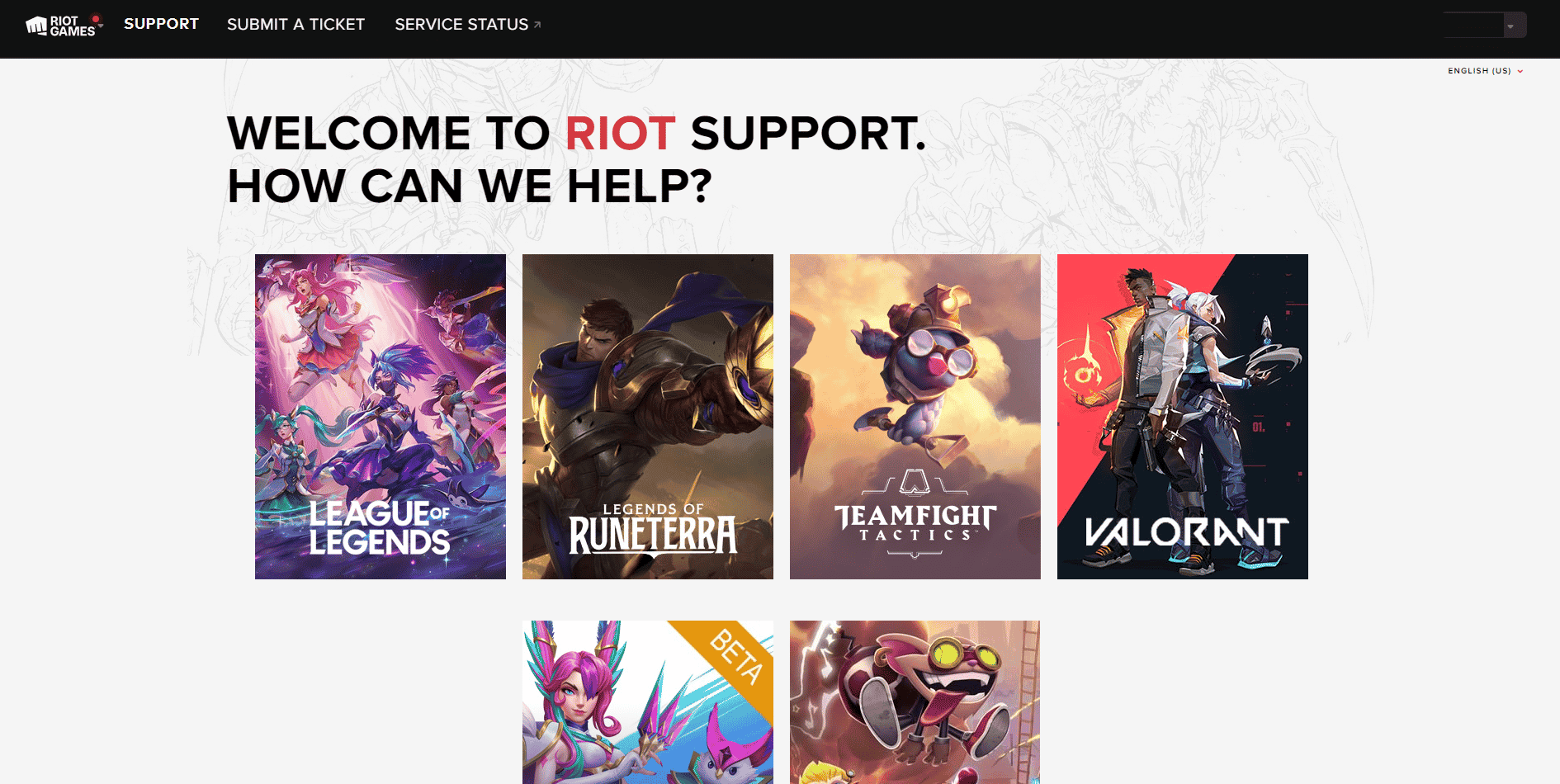
2. Vyberte hru Valorant a klikněte na možnost SUBMIT A TICKET.
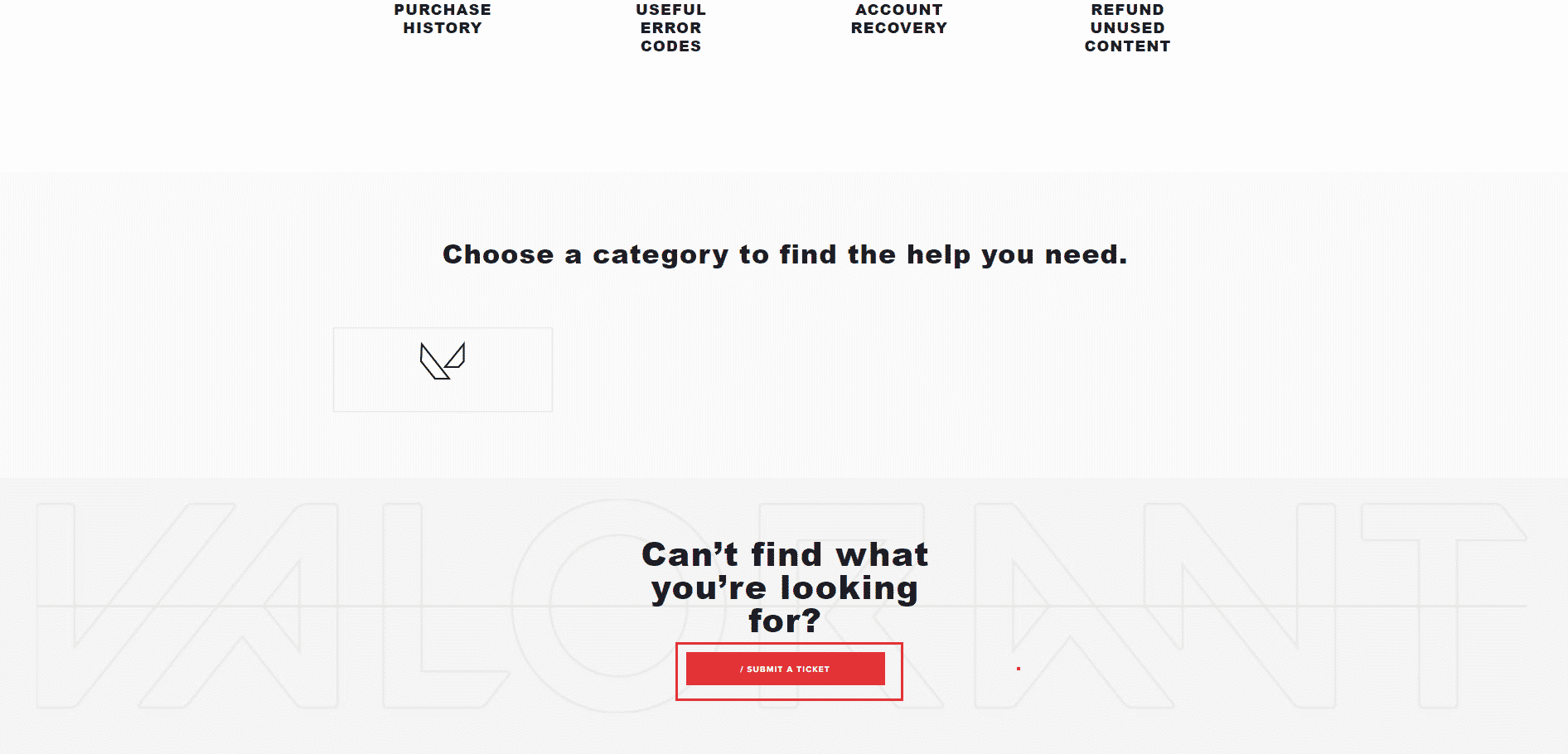
3. Na stránce Valorant Support vyplňte formulář.
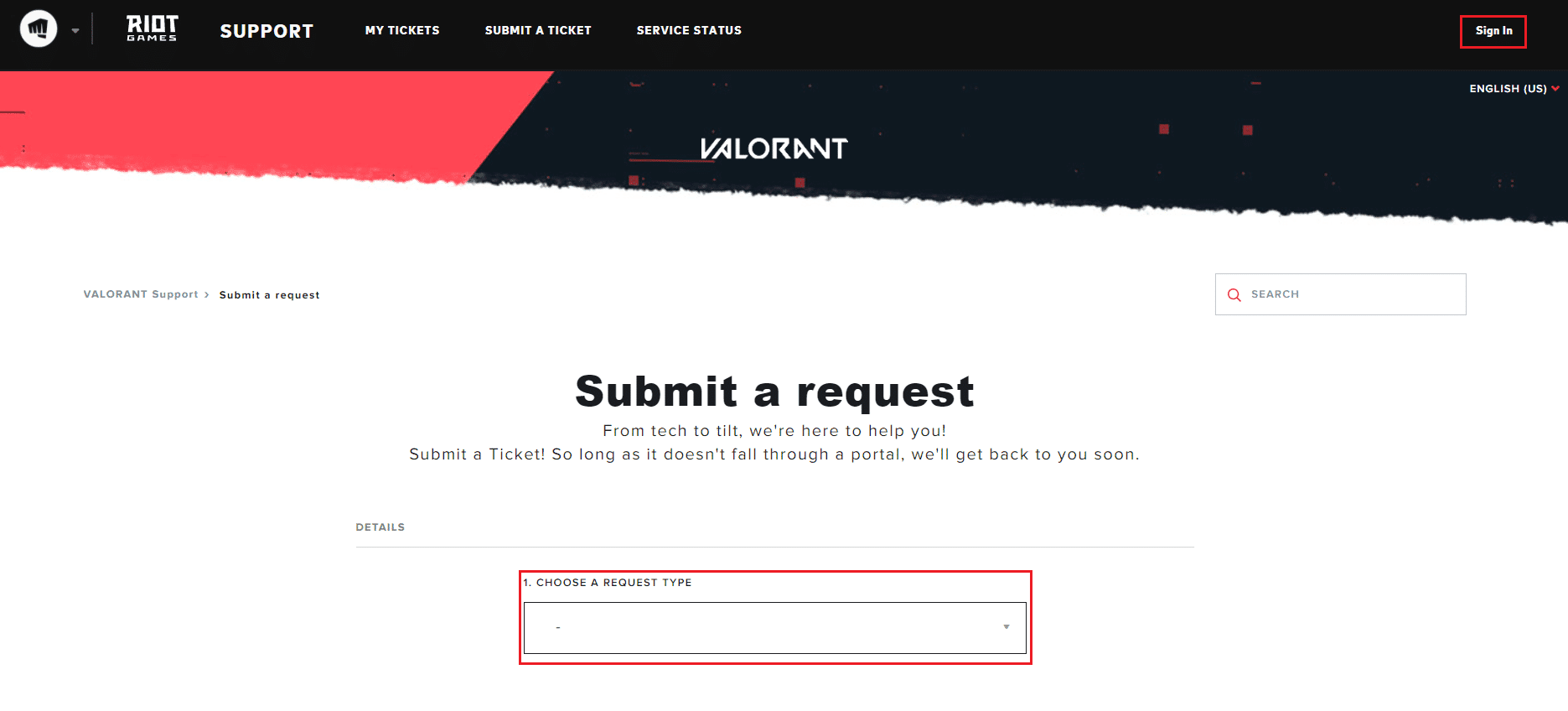
4. Zde z rozbalovací nabídky VYBERTE TYP POŽADAVKU.
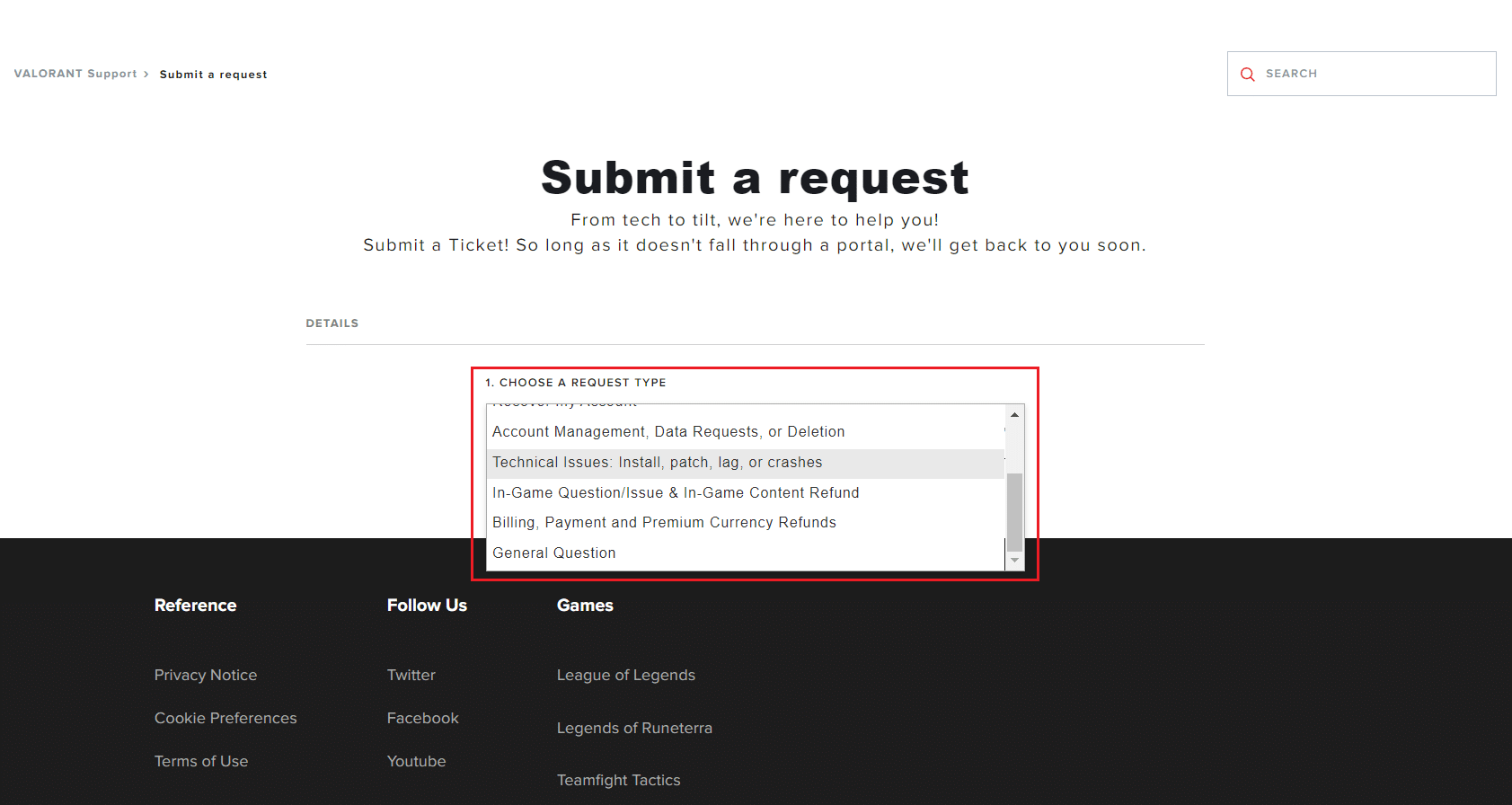
5. Zadejte požadované údaje do daného formuláře.
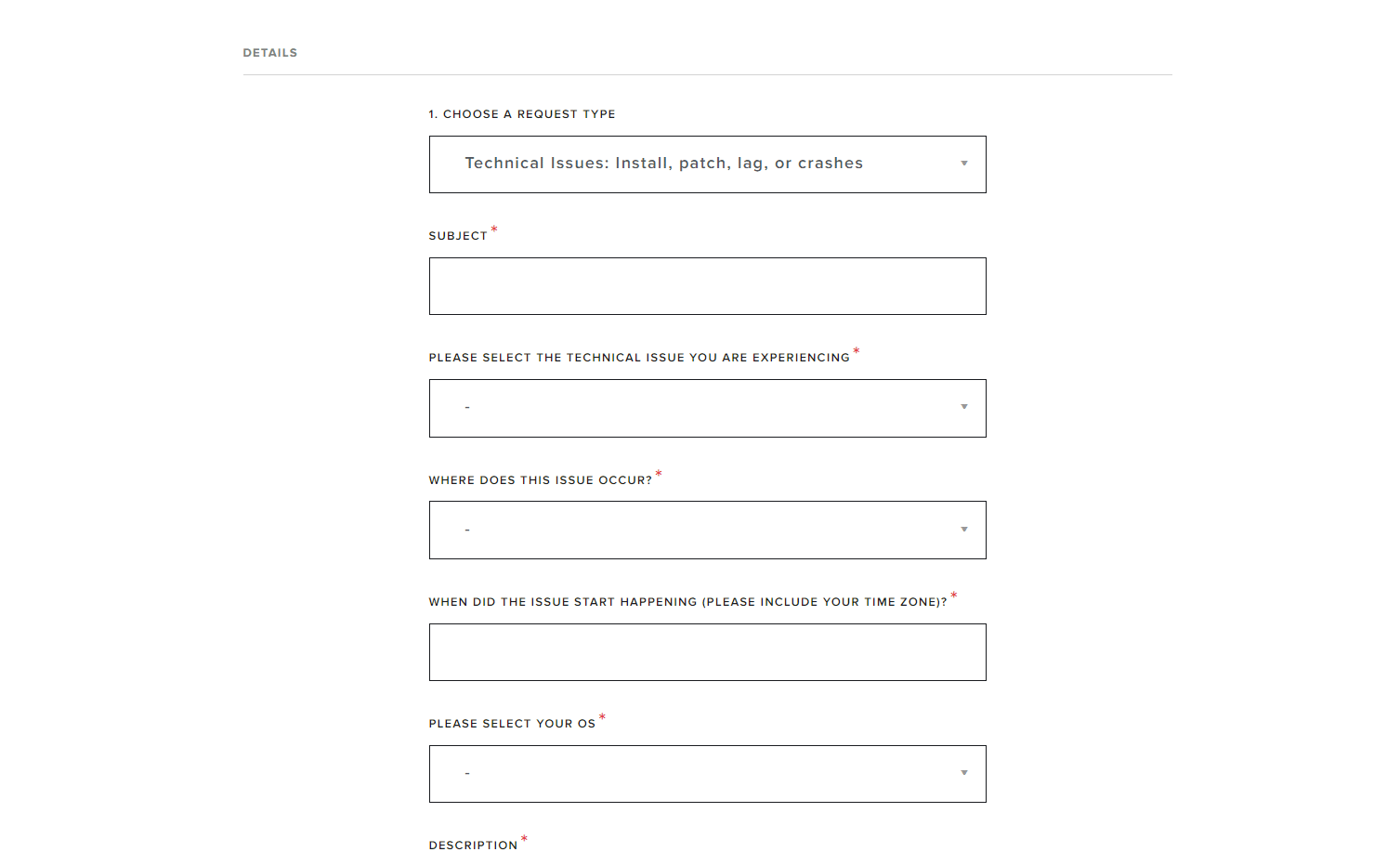
6. Nakonec klikněte na ODESLAT.
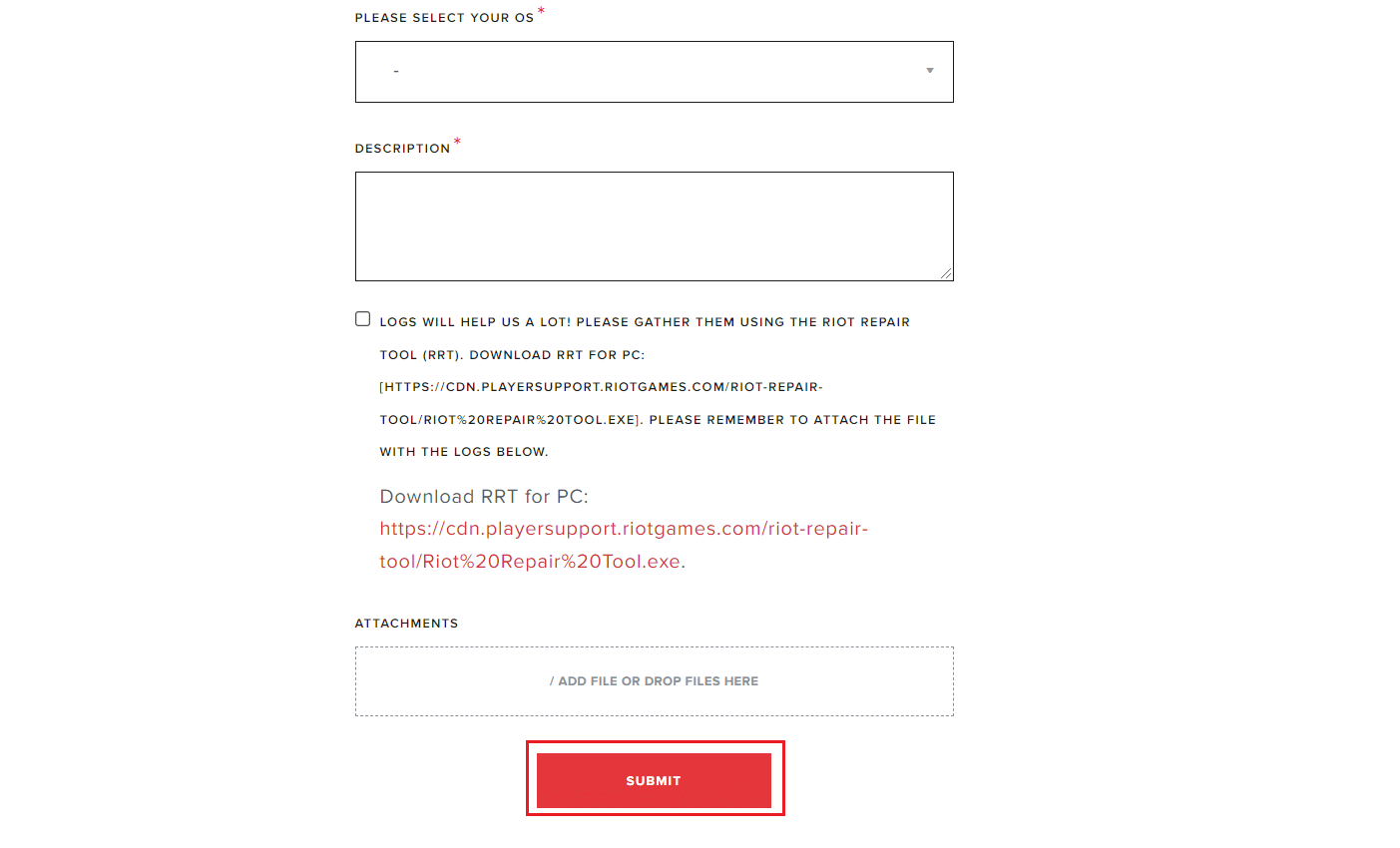
***
Doufáme, že vám tento článek pomohl a že jste věděli, jak restartovat klienta Riot, abyste spustili Valorant. Neváhejte a zanechte své dotazy a návrhy prostřednictvím sekce komentářů níže. Také nám dejte vědět, co se chcete dále naučit.